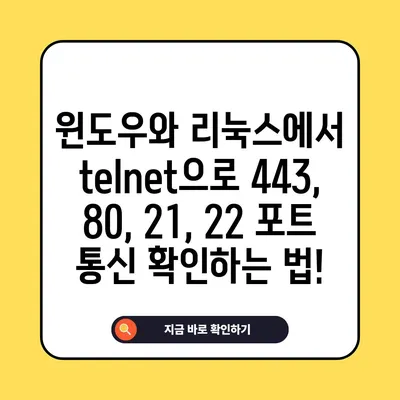윈도우리눅스 telnet으로 포트 통신 확인하는 법 443 80 21 22 통신 확인
사이트가 매끄럽게 운영되기 위해서는 다양한 네트워크 프로토콜과 운영 시스템을 이해하고 있어야 합니다. 오늘 포스팅에서는 윈도우리눅스에서 telnet을 사용하여 443, 80, 21, 22 포트의 통신을 확인하는 방법에 대해 깊이 있게 알아보려고 합니다. 이를 통해 소중한 여러분의 IT 기술이 한 단계 업그레이드될 것입니다.
1. telnet 이란 무엇인가?
telnet은 원격 시스템에 접속하기 위한 네트워크 프로토콜로, 주로 텍스트 기반의 명령어를 통해 데이터를 주고받습니다. 해당 프로토콜은 Internet Protocol Suite의 일부로, 사용자와 원격 컴퓨터 간의 상호작용을 가능하게 합니다. 주로 TCP(Transmission Control Protocol)를 기반으로 하며, 기본적인 용도는 해당 컴퓨터의 쉘에 접근하여 명령어를 실행하는 것입니다.
1.1 telnet 의 역사
telnet은 1969년 ARPANET의 초기 프로토콜 중 하나로 개발되었습니다. 그 당시에는 네트워크가 성장하는 시기를 맞이하면서 사용자들이 원격 시스템에 쉽게 접근할 수 있도록 하기 위해 발전하였습니다. 오늘날까지도 많은 시스템에서 사용되지만 보안상의 이유로 SSH(Secure Shell)와 같은 대체 프로토콜이 많이 사용되고 있습니다.
1.2 telnet의 장점과 단점
| 장점 | 단점 |
|---|---|
| – 간단한 사용법 | – 보안이 낮음 |
| – TCP/IP 기반의 통신 | – 인증 없이 접근 가능 |
| – 다양한 운영체제와 호환 | – 암호화되지 않음 |
telnet의 간단한 사용법은 많은 사용자에게 매력적이나, 보안적인 측면에서 취약점을 가지고 있음에 주의해야 합니다. 이는 기업 환경에서 사용하기에는 적합하지 않을 수 있는 점입니다. 포트 스캐닝 및 시스템 테스트를 위한 유용한 도구로 사용할 수 있지만, 개인적인 정보나 중요한 데이터가 오가는 환경에서는 추천하지 않습니다.
💡 리눅스와 윈도우에서 원격접속 포트 확인하는 방법을 알아보세요! 💡
2. 윈도우리눅스에서 telnet 설치하기
이제 telnet을 설치하는 방법에 대해 알아보겠습니다. 윈도우에서는 기본적으로 telnet 클라이언트가 비활성화되어 있으며, 리눅스에서는 간단한 패키지 관리 명령어로 설치할 수 있습니다.
2.1 윈도우에서 telnet 활성화하기
윈도우에서 telnet을 활성화하기 위해서는 다음 단계를 수행하시기 바랍니다:
- 제어판 열기:
win + R키를 누르고appwiz.cpl을 입력합니다. - Windows 기능 켜기/끄기: 왼쪽 사이드 메뉴에서 Windows 기능 켜기/끄기를 클릭합니다.
- 텔넷 클라이언트 체크: 텔넷 클라이언트 항목을 찾아 체크하고 확인을 클릭합니다.
위의 단계를 따른 후, 명령 프롬프트를 열어 telnet 명령을 사용할 수 있습니다.
2.2 리눅스에서 telnet 설치하기
리눅스에서는 yum 또는 apt 패키지 관리자를 통해 telnet을 설치할 수 있습니다. 일반적인 설치 명령어는 다음과 같습니다:
bash
sudo yum install telnet # CentOS, Fedora 계열
sudo apt install telnet # Ubuntu, Debian 계열
설치가 완료되면 명령 프롬프트에서 telnet을 사용해 통신을 테스트할 수 있습니다.
💡 윈도우서버 2012R2의 원격접속 포트를 쉽게 확인하는 방법을 알아보세요. 💡
3. telnet 명령 사용하기
telnet을 사용하여 특정 IP 주소와 포트로 통신이 되는지를 확인하려면 아래 명령어를 사용합니다:
bash
telnet [IP주소] [포트번호]
예를 들어, 80 포트를 테스트하려면 다음과 같은 명령어를 입력해야 합니다:
bash
telnet 192.168.1.1 80
3.1 다양한 포트 테스트
각 포트는 특정 서비스를 제공합니다. 다음은 자주 사용되는 포트와 해당 서비스입니다:
| 포트 번호 | 서비스 |
|---|---|
| 80 | HTTP |
| 443 | HTTPS |
| 21 | FTP |
| 22 | SSH |
위의 표에 의해 각 포트를 테스트 할 때 기대할 수 있는 서비스들을 유념해 두시기 바랍니다. 실제로 telnet 명령을 사용하여 해당 포트에 연결을 시도할 수 있으며, 연결 성공 여부에 따라 문제가 발생한 위치를 추적할 수 있습니다.
3.2 결과 해석하기
telnet 명령을 실행한 후, 연결을 시도할 경우 다음과 같은 결과가 나타납니다:
- Trying [IP주소]…: 연결을 시도 중입니다.
- Connected to [IP주소]: 성공적으로 연결되었습니다. 이제 명령을 입력할 수 있습니다.
- Connection timed out: 연결할 수 없거나 방화벽에 막혀있을 수 있습니다.
이러한 결과들을 바탕으로 네트워크 문제를 해결하는 데 큰 도움이 될 수 있습니다.
💡 아이폰 네트워크 보안을 위한 팁을 알아보세요. 💡
결론
telnet을 활용한 포트 통신 확인 방법을 심도 있게 살펴보았습니다. 특히 윈도우와 리눅스에서의 활성화 방법이나 다양한 서비스 포트에 대한 이해를 통해, 여러분이 네트워크 문제를 진단하고 해결할 수 있는 기초를 다질 수 있었습니다. 이제 여러분도 telnet을 자유롭게 사용하여 원격 서버와의 통신을 점검해 보시기 바랍니다.
💡 윈도우서버에서 포트 오픈 여부를 쉽게 확인하는 방법을 알아보세요! 💡
자주 묻는 질문과 답변
💡 윈도우서버의 포트 상태를 쉽게 확인하는 방법을 알아보세요. 💡
질문1: telnet은 어떻게 작동하나요?
답변1: telnet은 TCP/IP 프로토콜을 이용하여 원격 시스템의 텍스트 기반 쉘에 접근하여 명령어를 실행합니다.
질문2: telnet이 보안에 취약한 이유는 무엇인가요?
답변2: telnet은 데이터를 암호화하지 않고 평문으로 전송하기 때문에 해커에게 쉽게 노출될 수 있습니다.
질문3: telnet을 대신할 보안 프로토콜은 무엇인가요?
답변3: SSH(Secure Shell)가 telnet의 가장 많은 사용자에 의해 사용되는 보안 대체 프로토콜입니다.
위의 내용을 실천해 보시고, 더 많은 질문이 있으시면 댓글로 남겨주시길 바랍니다! 감사합니다.
윈도우와 리눅스에서 telnet으로 443, 80, 21, 22 포트 통신 확인하는 법!
윈도우와 리눅스에서 telnet으로 443, 80, 21, 22 포트 통신 확인하는 법!
윈도우와 리눅스에서 telnet으로 443, 80, 21, 22 포트 통신 확인하는 법!